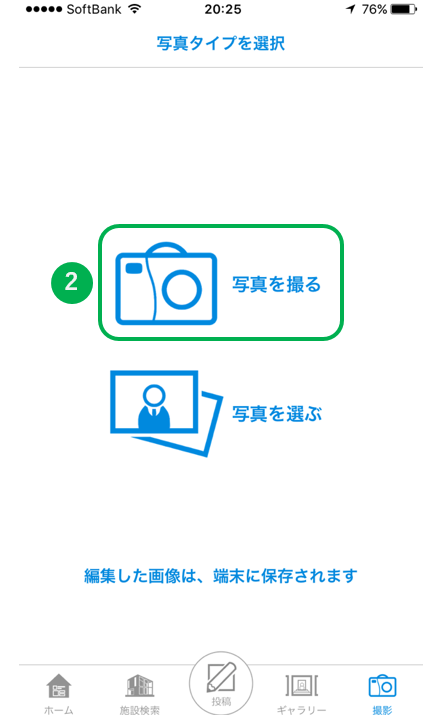葬儀や施設の写真を撮影し、ぼかし等の加工を行うことができます。作成した画像はのちに葬儀事例投稿やフリー投稿に使用できます。
写真の撮影、加工は以下の手順で行ってください。
【3】中央にある四角箇所がモザイクをかける箇所となります。
下の一番左のボタンでフラッシュを設定。
下の左から二番目のボタンでライトを点灯。
下の中央のボタンで撮影。
下の右から二番目のボタンでモザイクの枠を広げます(枠は移動させることができます)。
下の一番右のボタンでモザイクの枠を消せます。
撮影後はそのまま写真の加工画面へ移ります。
ここでの操作方法は「写真を選ぶ・加工する」と同じです。
連続で写真を撮影する場合は、上部の戻るボタンを押すと撮影画面に戻ります。
撮影した写真は、後からでもモザイクなどの加工をすることが出来ます。